超级简单详细的win10重装系统教程
- 分类:Win10 教程 回答于: 2021年01月01日 08:03:56
win10自2015年发布,win10系统已经推出市场有5年时间了,这段时间里不断的更新完善推广,越来越多的朋友开始认可使用win10系统,那么怎么重装win10系统呢?对于那些对电脑不了解的人而言确实是一个问题,小编在文章中介绍简单详细的win10重装系统教程。
win10重装系统教程请看下文:
1、首先到小白官网下载小白三步装机版软件并打开,默认会推荐我们安装 Windows 10,如果需要重装win7系统的,可以选择其他系统,点击立即重装。

2、接下来小白下载系统,下载完成后,小白进入安装前部署。

3、部署完成选择重启电脑,重启后选择 XiaoBai PE-MSDN Online Install Mode,然后按回车进入 Windows PE 系统。

4、在 PE 系统中,软件会自动帮助我们重装,重装完后直接重启电脑。

5、选择 Windows 10 系统,然后点击下一步进入。
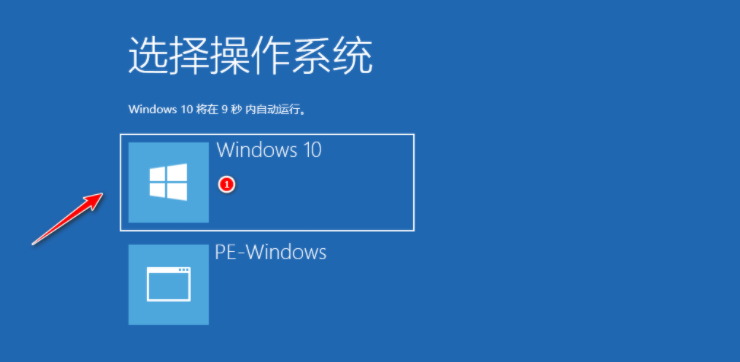
6、系统进入win10桌面后,我们的 Windows 10 系统就安装成功了。
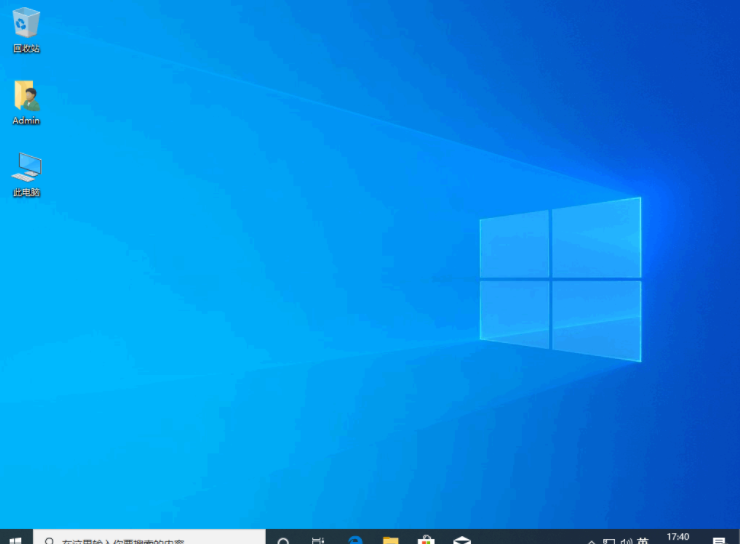
以上就是小编带来的超级简单详细的win10重装系统教程全部内容,希望可以提供帮助。
 有用
26
有用
26


 小白系统
小白系统


 1000
1000 1000
1000 1000
1000 1000
1000 1000
1000 1000
1000 1000
1000 1000
1000 1000
1000 1000
1000猜您喜欢
- a豆电脑一键重装系统win10教程..2019/10/07
- 如何修复win10自检的详细教程..2021/08/27
- 小编教你激活win10正式版2017/08/26
- 怎么给电脑重装系统win102023/03/27
- 铭速 bios设置,小编教你铭瑄主板bios..2018/02/25
- 如何激活win10系统2022/12/01
相关推荐
- 如何设置win10输入法2022/09/20
- 详解win10安装微星网卡驱动的方法..2021/04/09
- 升级win10系统2022/08/20
- 打印机出现win10依赖服务1068错误无法..2021/03/04
- 教你win10系统怎么重装成win7..2020/09/13
- 电脑win10系统重装多少钱2022/03/11

















